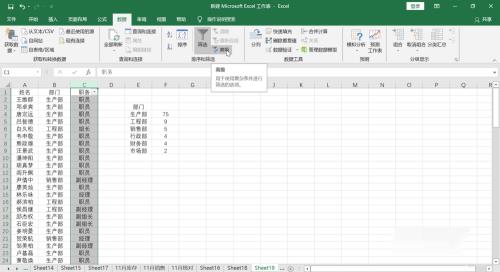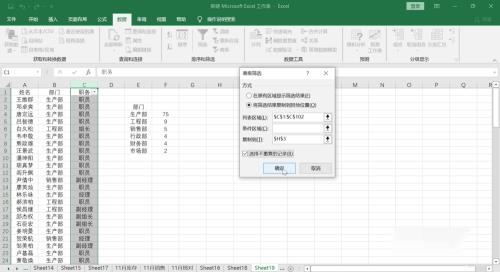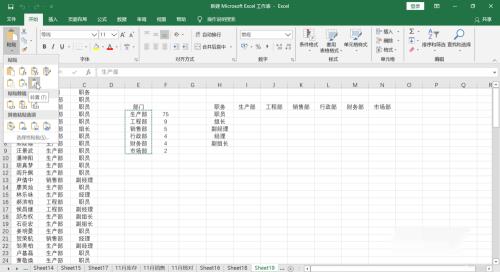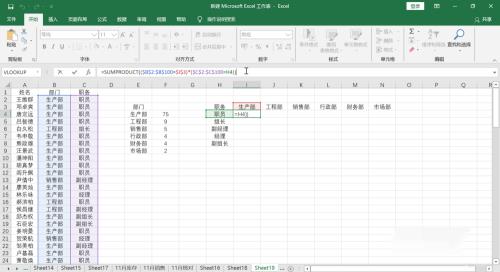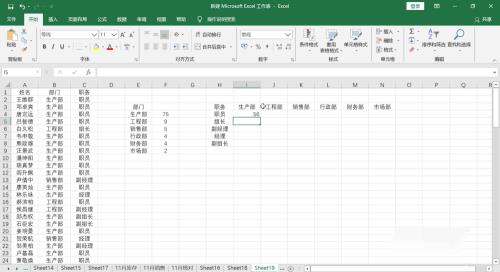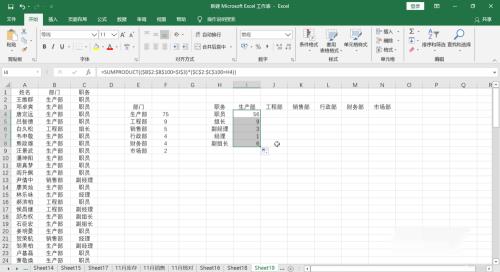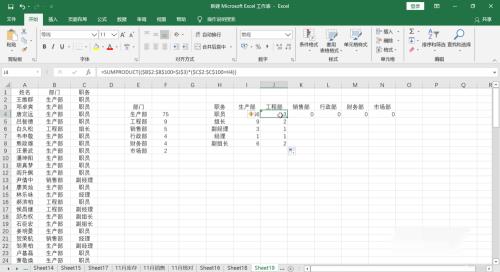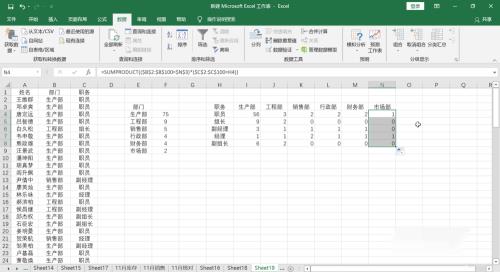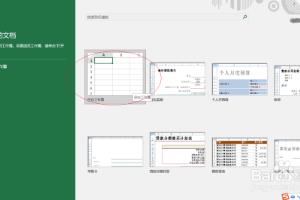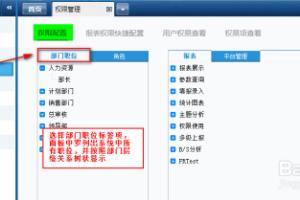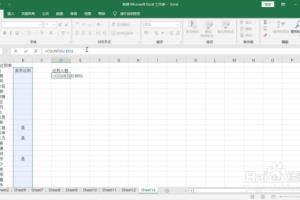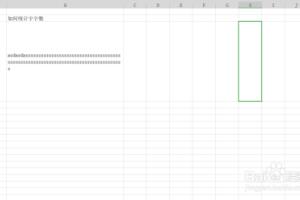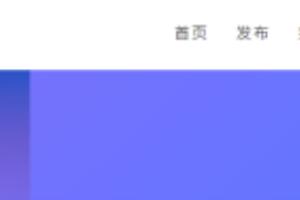1、打开员工资料表格,鼠标点击并选择职务列所有数据,随后鼠标移动到上部工具栏,依次点击“数据”,“筛选”,“高级”。
2、在弹出的高级筛选对话框中,进行如下图所示的设置,最后点击右下角“确定”。随后表格中出现所有的职务名称列表。
3、鼠标选中e列下的以前做好的部门列表并复制数据,随后鼠标点击职务“右边的单元格,鼠标移动到上部工具栏,依次点击”开始,“粘贴”,和转置粘贴图标。随后,所有部门名称都被粘贴到如下图所示的行中。
4、鼠标双击“生产部”下的单元格并输入“=sumproduct($b$2:$b$100=$i$3)*($c$2:$c$100=h$4)”。
5、点击车键,生产部所有职员的人数被统计出来,为56人。
6、鼠标选中该单元格拖动往下到最后一行,所有生产部相应职务的人数都被统计出来。
7、再对工程部下的单元格重复以上的操作,只是需要修改相应的公式中的相关数据,如图所示,计算工程部相关职务的总人数。该列公式可参考下图所示的公式。
8、重复以上步骤,同时修改相应的公式中的内容把所有部门的同一职务的人数都统计出来。有些职务统计人数为0,不是统计错误,而是该部门没有相应的职务的人员。